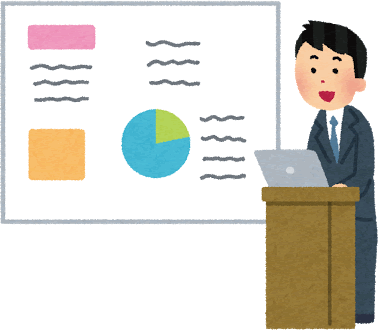گV‹K‹Lژ–‚ج“ٹچe‚ًچs‚¤‚±‚ئ‚إپA”ٌ•\ژ¦‚ة‚·‚邱‚ئ‚ھ‰آ”\‚إ‚·پB
چLچگ
گV‹K‹Lژ–‚ج“ٹچe‚ًچs‚¤‚±‚ئ‚إپA”ٌ•\ژ¦‚ة‚·‚邱‚ئ‚ھ‰آ”\‚إ‚·پB
posted by fanblog
2019”N07Œژ17“ْ
ƒPپ[ƒX‚Q‚RپwCOUNTIFٹضگ”‚إ“ْ•t‚جڈًŒڈ‚ھڈمژ肃JƒEƒ“ƒg‚إ‚«‚ب‚¢‚وژ–Œڈپx

چ،‰ٌ‚حپAپuƒPپ[ƒX‚Q‚RپwCOUNTIFٹضگ”‚إ“ْ•t‚جڈًŒڈ‚ھڈمژ肃JƒEƒ“ƒg‚إ‚«‚ب‚¢‚وژ–Œڈپxپv‚ة‚آ‚¢‚ؤڈ‘‚±‚¤‚ئژv‚¢‚ـ‚·پB
پ¥پ¢Œژپپں“ْپ@COUNTIFٹضگ”‚إ“ْ•t‚جڈًŒڈ‚ھڈمژ肃JƒEƒ“ƒg‚إ‚«‚ب‚¢‚وژ–Œڈ
پ@چ،‰ٌ‚حƒGƒNƒZƒ‹ٹضگ”‚ج‚¨کb‚إ‚·پB
ٹضگ”‚ج’†‚إژg—p•p“x‚ھچ‚‚¢پuCOUNTIFٹضگ”پvپB
ڈًŒڈ‚ةچ‡‚¤ƒZƒ‹‚ج‚ف‚ًƒJƒEƒ“ƒg‚µ‚ؤ‚‚ê‚é‚ج‚إپAپu‚±‚ê‚ھ“ü—ح‚³‚ꂽƒZƒ‹‚ء‚ؤ‰½Œآ‚ ‚é‚©گ”‚¦‚½‚¢پIپv‚ء‚ؤ‚¢‚¤ژ‚ة‚ئ‚ؤ‚à•ض—ک‚إ‚·پB
‚»‚ٌ‚بCOUNTIFٹضگ”پAڈًŒڈ‚ة‚حگ”’lپA•¶ژڑ—ٌپA‚»‚µ‚ؤ“ْ•t‚àژw’è‚إ‚«‚é‚ج‚إ‚·‚ھپA“ْ•t‚جژ‚¾‚¯‚؟‚ه‚ء‚ئ‚µ‚½ƒRƒc‚ئ‚¢‚¤‚©—ژ‚ئ‚µŒٹ‚ھ‚ ‚ء‚½‚肵‚ـ‚·پB
ژ„‚ح•ھ‚©‚ء‚ؤ‚¢‚ب‚ھ‚猋چ\‚¢‚آ‚à‚±‚ج—ژ‚ئ‚µŒٹ‚ة—ژ‚؟‚ؤ‚µ‚ـ‚¤‚ج‚إپA‚±‚ê‚ً‹@‰ï‚ة‚؟‚ه‚ء‚ئڈ‘‚¢‚ؤ‚¨‚±‚¤‚ئژv‚¢‚ـ‚·پB
‚ـ‚¸پACOUNTIFٹضگ”‚جˆّگ”‚حپA‡@”حˆحپA‡AŒںچُڈًŒڈ‚ئ‚¢‚¤‚Q‚آ‚ة‚ب‚ء‚ؤ‚¢‚ـ‚·پB
‡@‚ح•¶ژڑ’ت‚èŒںچُ‚·‚é”حˆح‚ج‚±‚ئ‚إپA‡A‚حƒJƒEƒ“ƒg‚µ‚½‚¢ڈًŒڈ‚ً“ü‚ê‚ـ‚·پB
‚±‚ê‚ً“¥‚ـ‚¦‚ؤˆê‚آ–â‘è‚إ‚·پB
پuƒZƒ‹A1پ`A5‚ج”حˆح‚إ2019/4/1ˆبچ~‚ج“ْ•t‚ھ“ü‚ء‚½ƒZƒ‹‚ًگ”‚¦‚ب‚³‚¢پB‚½‚¾‚µڈًŒڈ’lپi2019/4/1پj‚حƒZƒ‹B1‚ة“ü‚ء‚ؤ‚¢‚é‚à‚ج‚ًژg‚¤‚±‚ئپBپv
‚ ‚ب‚½‚ب‚ç‚ا‚ج‚و‚¤‚بگ”ژ®‚ًڈ‘‚«‚ـ‚·‚©پH
پƒٹy“V‚إ”ƒ‚¤‚ئƒ|ƒCƒ“ƒg‚ھ‚½‚‚³‚ٌ‚½‚ـ‚éپI”ƒ‚¢•¨‚ح‚±‚؟‚çپ„
‚¢‚«‚ب‚è‚إ‚·‚ھ“ڑ‚¦‚حپu=COUNTIF(A1:A5,">="&B1)پv‚إ‚·پB
پu=COUNTIF(A1:A5,">=B1")پv‚إ‚ح‚ ‚è‚ـ‚¹‚ٌپB
‚±‚ꂾ‚ئپu>=B1پv‚ئ‚¢‚¤•¶ژڑ—ٌ‚جگ”‚ًگ”‚¦‚邱‚ئ‚ة‚ب‚è‚ـ‚·پB
‚µ‚©‚µژہچغ‚ةگ”ژ®‚ًڈ‘‚±‚¤‚ئ‚µ‚ؤ‚ف‚é‚ئپAˆسٹO‚ئپu=COUNTIF(A1:A5,">=B1")پv‚ء‚ؤڈ‘‚¢‚؟‚ل‚¤‚ٌ‚إ‚·‚و‚ثپB
‚ب‚ٌ‚إ‚إ‚µ‚ه‚¤‚©پH
‚»‚ê‚حپuٹضگ”‚جˆّگ”ƒ_ƒCƒAƒچƒOپv‚ةڈ]‚ء‚ؤ“ü—ح‚µ‚½ڈêچ‡پAˆّگ”پuŒںچُڈًŒڈپv‚ًپu>=B1پv‚ئ‚·‚é‚ئژ©“®‚إپu">=B1"پv‚ئ•د‚ي‚é‚©‚ç‚إ‚·پB
—v‚حپu>=B1پv‚ھ•¶ژڑ—ٌ‚ئ‰ًژك‚³‚ê‚؟‚ل‚¤‚ٌ‚إ‚·‚ثپB
‚¢‚â‚¢‚âپA‚»‚ج‘O‚ةپuٹضگ”‚جˆّگ”ƒ_ƒCƒAƒچƒOپv‚ء‚ؤ‚ب‚ةپH‚ء‚ؤژv‚¤‚©‚à‚µ‚ê‚ـ‚¹‚ٌپB
پuٹضگ”‚جˆّگ”ƒ_ƒCƒAƒچƒOپv‚ئ‚¢‚¤‚ج‚حپA—ل‚¦‚خگ”ژ®ƒoپ[‚ةپu=COUNTIF(پv‚ئ“ü—ح‚µ‚½Œمپufxپvƒ{ƒ^ƒ“‚ً‰ں‚µ‚½‚ئ‚«‚ةڈo‚ؤ‚‚éƒAƒŒ‚إ‚·پB
‚ ‚ê‚ًژg‚¤‚ئ‚»‚جٹضگ”‚جˆّگ”‚ًٹo‚¦‚ؤ‚¢‚ب‚‚ؤ‚àٹy‚ة“ü—ح‚إ‚«‚ؤٹî–{“I‚ة•ض—ک‚إ‚·پB
‚µ‚©‚µ‚»‚ج•ض—ک‚³‚ھچ،‰ٌ‚ح‚ ‚¾‚ة‚ب‚éپA‚ء‚ؤٹ´‚¶‚إ‚·‚ثپB
‚آ‚ـ‚èپAپuپZŒژپZ“ْˆبچ~پv‚ب‚ٌ‚ؤٹ´‚¶‚إ•s“™چ†‚ًژg‚¤ڈêچ‡‚ة‚حپAژè“ü—ح‚إپu">="&B1پv‚ئ“ü—ح‚µ‚ب‚«‚لƒ_ƒپ‚ئ‚¢‚¤‚±‚ئ‚إ‚·پB
•ھ‚©‚ء‚ؤ‚é‚ٌ‚إ‚·‚¯‚اپA–ˆ‰ٌ‚â‚ء‚؟‚ل‚¤‚ٌ‚إ‚·‚و‚ثپBپBپB
‚ئ‚¢‚¤‚±‚ئ‚إچ،‰ٌ‚ح‚±‚±‚ـ‚إ‚إ‚·پB
‚إ‚ح‚ـ‚½ژں‰ٌ‚à“ا‚ٌ‚إ‚‚¾‚³‚¢پB
‚ب‚¨پA‰؛‚ة‰^‰c‚µ‚ؤ‚¢‚éƒTƒCƒg‚جƒٹƒ“ƒN‚ًچع‚¹‚ؤ‚¨‚«‚ـ‚·‚ج‚إپA‚و‚©‚ء‚½‚猩‚ؤ‚ف‚ؤ‚‚¾‚³‚¢پB
پپپپƒGƒNƒZƒ‹ٹضگ”‚جچ¢‚ء‚½‚ً‰ًڈء‚إ‚«‚éƒzپ[ƒ€ƒyپ[ƒW‚ً‚â‚ء‚ؤ‚¢‚ـ‚·پپپپ